


我们在安装了win10专业版之后,不知道电脑系统是否激活,想要查看一下但是不知道应该怎么操作,针对这个问题小编今天给大家介绍一下win10专业版怎么看激活状态的操作方法,不会查看的小伙伴跟着小编以下步骤一起来学习一下吧。
win10专业版查看激活状态的方法:
第一步:首先我们打开Windows10电脑进入桌面。
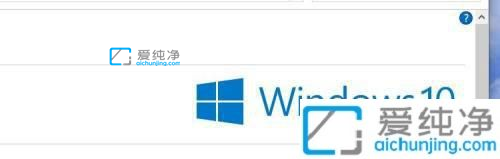
第二步:在桌面上,我们按下win+r键,打开运行窗口。
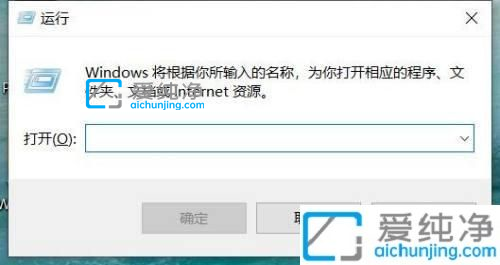
第三步:在运行的输入框内输入命令:cmd ,鼠标点击确定。
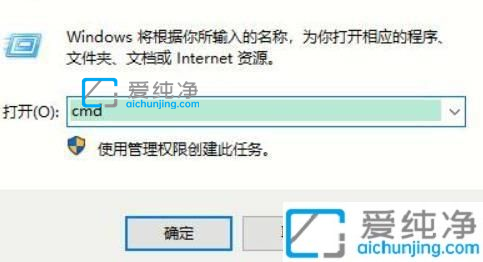
第四步:在打开的CMD窗口中,输入命令 :slmgr.vbs -dlv ,这时就会弹出win10系统详细的激活信息,含激活ID、安装ID、激活截止日期。
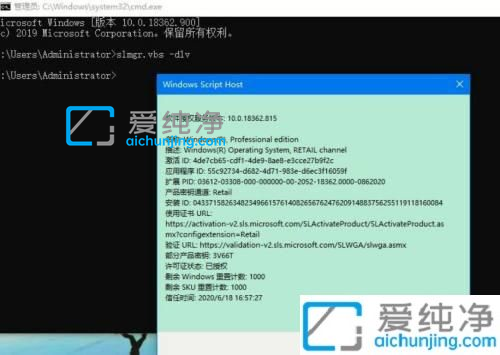
第五步:在窗口中输入命令 :slmgr.vbs -dli ,列出当前操作系统的版本、一部分产品密钥、激活类型以及许可证状态
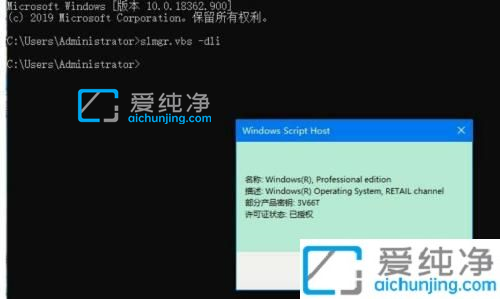
第六步:我们输入命令 :slmgr.vbs -xpr,win10电脑就会显示当前操作系统是否为永久激活。如果不是,则给出截止日期
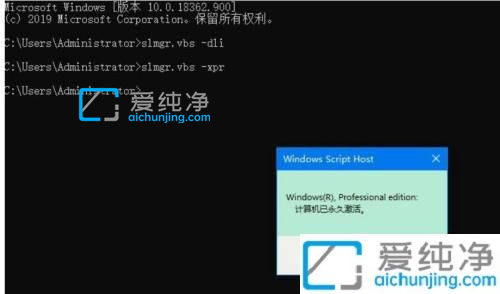
以上就是win10专业版怎么看激活状态的操作方法了,大家可以根据以上步骤来操作,更多精彩资讯,尽在爱纯净。
| 留言与评论(共有 条评论) |